"Hola, recientemente, noté algunos errores inusuales y una parte importante del almacenamiento de mi Mac está llena. Así que intenté verificar la causa y luego descubrí que los datos de la caché del sistema eran enormes. Por favor, ¿cómo borro la caché del sistema en Mac? sin perder ningún dato? Por favor, ayúdenos si ha encontrado un problema similar en el pasado".
Retrasos del sistema, almacenamiento insuficiente, rendimiento lento de las aplicaciones y más son algunos de los errores que se muestran cuando la memoria caché del sistema ocupa una parte importante de la memoria interna en Mac. Independientemente de cómo se acumulen estos cachés, borrarlos es la mejor manera de rescatar su dispositivo de todos estos errores.
Existen numerosas formas de borrar el caché del sistema en Mac; sin embargo, esta publicación demostrará las dos formas más efectivas. Antes de profundizar en la guía, analicemos brevemente qué es el caché del sistema y los beneficios de borrarlo. ¡Sigue leyendo!
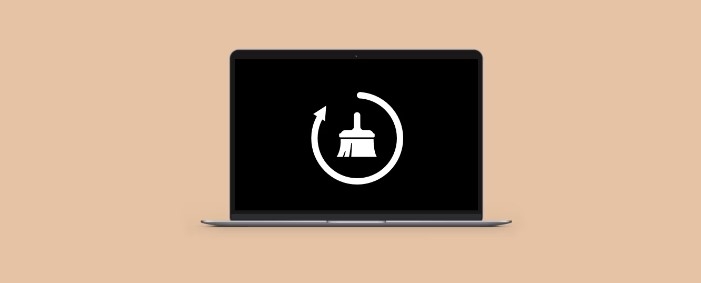
Parte 1. Introducción básica al caché del sistema
¿Qué es la caché del sistema?
Los cachés del sistema son datos recopilados y almacenados en el almacenamiento temporal mientras su sistema operativo está en ejecución. Por cada momento que enciende y usa su sistema informático, el caché del sistema registra todas las actividades que ejecutó para ayudar a que el dispositivo correspondiente se cargue más rápido en el futuro para un mejor funcionamiento.
¿Por qué es importante borrar la caché del sistema?
Su sistema almacena varios datos vitales, desde la configuración del usuario hasta los detalles de inicio de sesión, las preferencias de ubicación y muchos otros, todos los cuales se acumulan para ocupar una parte importante de su almacenamiento interno y RAM. Y como todos sabemos, cuando el almacenamiento interno y la RAM están llenos, un dispositivo comienza a comportarse mal, mostrando problemas como retrasos del sistema, etc. Para evitar este tipo de problemas en su Mac, debe borrar el caché del sistema para rescatar su computadora.
Parte 2. Manera fácil y segura de borrar la caché del sistema en Mac
Limpiador Macube es uno de los limpiadores de sistemas más versátiles creado tanto para aficionados como para profesionales que buscan el mejor software para eliminar toda la basura y los datos innecesarios de una computadora Mac. Con el mínimo esfuerzo, este software borra varios gigabytes de caché sin comprometer su dispositivo. Escanea, detecta y borra cachés a una velocidad notablemente alta.
Además de los cachés, Macube Cleaner también maneja otros tipos de datos inútiles, incluidos registros del sistema, fotos similares, descargas, cookies, historial de navegación y muchos otros que vale la pena eliminar de tu Mac. Además, es totalmente compatible con casi todos los modelos de Mac y ocupa una parte insignificante de la memoria interna cuando está instalado.
Descargar gratis Descargar gratis
Características Principales
- Con Macube Cleaner, se pueden borrar varios gigabytes de caché del sistema con 1 clic.
- Ofrece una versión gratuita de 7 días, para que todos los usuarios finales puedan echar un vistazo a los excelentes servicios que ofrece.
- Ofrece una interfaz fácil de usar, por lo que tus conocimientos tecnológicos no importan al navegar por ella.
- Funciones de limpieza completas: desinstalador, trituradora de archivos, protección de la privacidad, buscador de duplicados y más.
Guía paso a paso para borrar la caché del sistema en Mac mediante Macube Cleaner
Paso 1: Abra Macube Cleaner después de descargar e instalar la versión más reciente de su Mac. Golpea el smart Scan botón situado en la parte inferior de la interfaz que se muestra.

Espere a que el software complete el escaneo. Aparecerá una pantalla con las diferentes categorías de datos de tu Mac.
Paso 2: Elige Cachés del sistema de la lista y todos los cachés debajo se mostrarán en el panel derecho. Luego, marque los cachés que desea eliminar y haga clic en Fácil. Macube iniciará la limpieza del sistema inmediatamente. Por fin, empieza a utilizar tu Mac sin problemas.

Parte 3. Cómo borrar la caché del sistema en Mac manualmente
Aquí hay otra forma de lidiar con los cachés del sistema en su Mac. A diferencia de la solución antes mencionada, este enfoque no requiere una aplicación de terceros. En cambio, se hace directamente desde su dispositivo. Siga estas instrucciones para borrar los cachés del sistema manualmente en Mac:
- Presione las teclas de acceso rápido; Comando + Shift + G juntos para acceder a Ir a la carpeta. Alternativamente, simplemente vaya a Finder, Haga clic en el Go > Ir a la carpeta y aparecerá la pantalla que se muestra a continuación:
- En el cuadro de búsqueda que se muestra, ingrese ~/Biblioteca/Caches y toque el Go Para continuar.
- A continuación, aparecerá automáticamente una nueva pantalla con todos los cachés de tu Mac.
- Ahora, mantén presionado Comando + A para resaltar todos los cachés mostrados, luego use el Comando+ Borrar botones para borrarlos de su computadora, lo cual no es seguro.
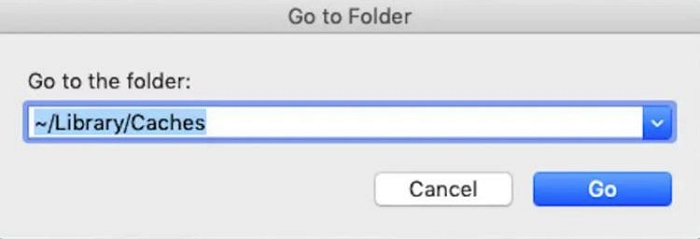
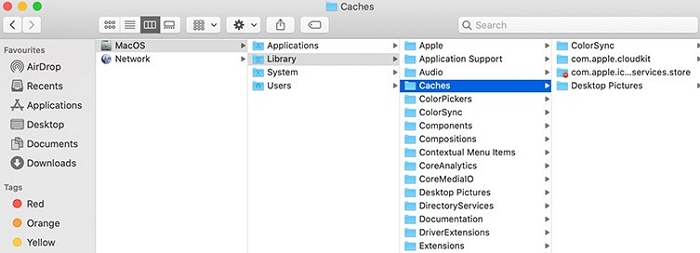
Limitaciones
- No hay ninguna opción para que usted elija los cachés del sistema que prefiera para eliminar.
- Los pasos a seguir son bastante largos.
Parte 4. Preguntas frecuentes
P1. ¿Cómo borro el caché en Android?
Borrar la caché del sistema en tu teléfono Android es súper sencillo. Aplique el procedimiento a continuación y haga eso:
- Diríjase a Ajustes y seleccionar Apps en el menú de opciones que se muestra.
- Elija la aplicación cuya caché desea borrar y haga clic en el icono rojo Borrar datos del icono.
P2. ¿Cómo borrar las cachés del sistema Windows 10?
En su computadora con Windows 10, siga la sencilla guía a continuación para borrar los cachés del sistema:
- Sujetar Windows+ R botones juntos y aparecerá un cuadro de comando.
- Ingrese %temp% en el campo vacío y haga clic en OK para proceder.
- Con Ctr + A, resalte rápidamente todos los archivos de caché mostrados y presione Borrar en tu teclado para borrar todo.
P3. ¿Es bueno borrar los cachés del sistema?
¡Sí lo es!
Es fundamental que borre los cachés del sistema de vez en cuando para evitar lentitud, espacio insuficiente y otros problemas en su sistema móvil o informático.
Para Concluir
Aunque los cachés del sistema son útiles, pueden provocar que su Mac se comporte mal, lo que puede resultar frustrante. Para evitarlo, debe administrar los cachés de su sistema limpiándolos. Hemos demostrado las dos formas principales de manejar los cachés del sistema sin comprometer su dispositivo. Sin embargo, Limpiador Macube es nuestra mejor opción. El software elimina los cachés sin alterar otros datos.
